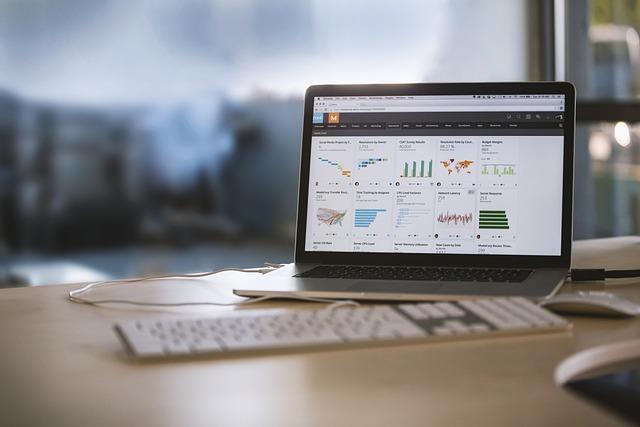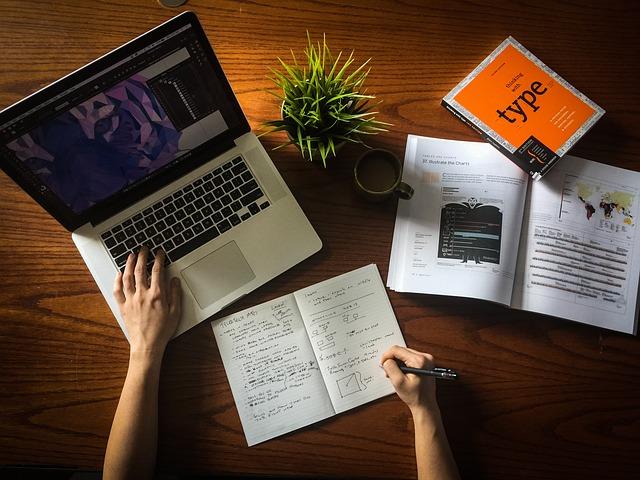在当今的信息化时代,表格作为一种**的数据整理和展示工具,已经广泛应用于各个领域。本文将为您详细介绍如何在电脑上制作表格,从入门到精通,帮助您轻松掌握表格制作技巧。
一、表格制作基础
1.选择表格制作软件
目前市面上有很多表格制作软件,如MicrosoftExcel、GoogleSheets、WPS表格等。这里以MicrosoftExcel为例进行讲解。
2.打开Excel软件
双击桌面上的Excel图标,或者从开始菜单中选择所有程序中的MicrosoftOffice,然后点击MicrosoftExcel打开软件。
3.创建新工作簿
在Excel界面中,点击文件菜单,选择新建,然后在右侧的模板区域选择空白工作簿,点击创建按钮。
4.输入表格
在第一行单元格中输入表格,如员工信息表,然后按下Enter键。
5.输入列
在第二行单元格中输入列,如姓名、性别、年龄、部门等,按下Enter键。
6.输入数据
从第三行开始,依次输入员工信息,每行代表一个员工的数据。
二、表格格式设置
1.设置单元格格式
选中需要设置的单元格,点击右键,选择格式单元格,在弹出的对话框中设置单元格的字体、字号、颜色等。
2.设置列宽和行高
将鼠标放在列或行的分隔线上,当鼠标变成双向箭头时,按住鼠标左键拖动,调整列宽或行高。
3.设置表格边框
选中整个表格,点击右键,选择格式单元格,在弹出的对话框中选择边框选项卡,设置表格边框的样式、颜色和宽度。
4.设置底纹
选中需要设置底纹的单元格,点击右键,选择格式单元格,在弹出的对话框中选择填充选项卡,设置底纹颜色。
三、表格数据处理
1.数据排序
选中需要排序的列,点击数据菜单,选择排序,在弹出的对话框中设置排序方式和顺序。
2.数据筛选
选中需要筛选的列,点击数据菜单,选择筛选,然后在筛选下拉菜单中选择需要筛选的条件。
3.数据汇总
选中需要汇总的数据区域,点击数据菜单,选择数据透视表,在弹出的对话框中设置数据透视表的字段和布局。
四、表格高级应用
1.条件格式
选中需要设置条件格式的单元格区域,点击开始菜单,选择条件格式,然后在弹出的菜单中选择相应的条件格式规则。
2.图表插入
选中需要生成图表的数据区域,点击插入菜单,选择相应的图表类型,如柱状图、折线图等,然后调整图表样式和布局。
3.公式运用
在需要计算数据的单元格中输入公式,如求和公式=SUM(A1:A10),按下Enter键,即可得到计算结果。
通过以上步骤,您已经可以制作出一份内容丰富、格式美观的表格。在实际应用中,多加练习和探索,您将能够更加熟练地掌握表格制作技巧,为工作和生活带来便利。